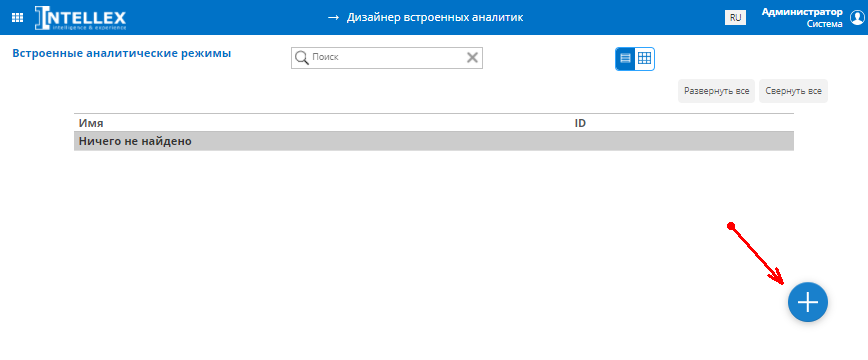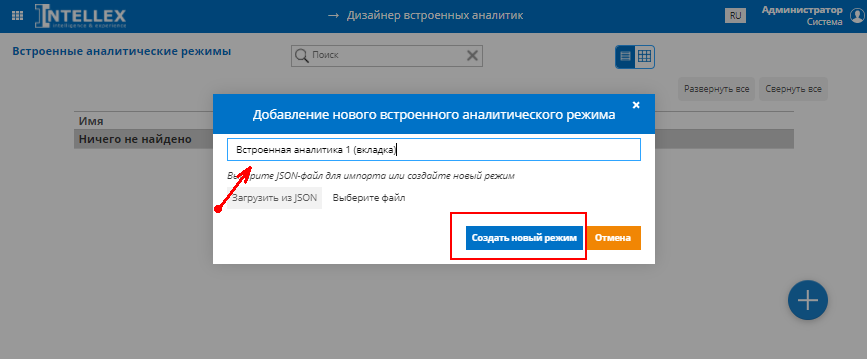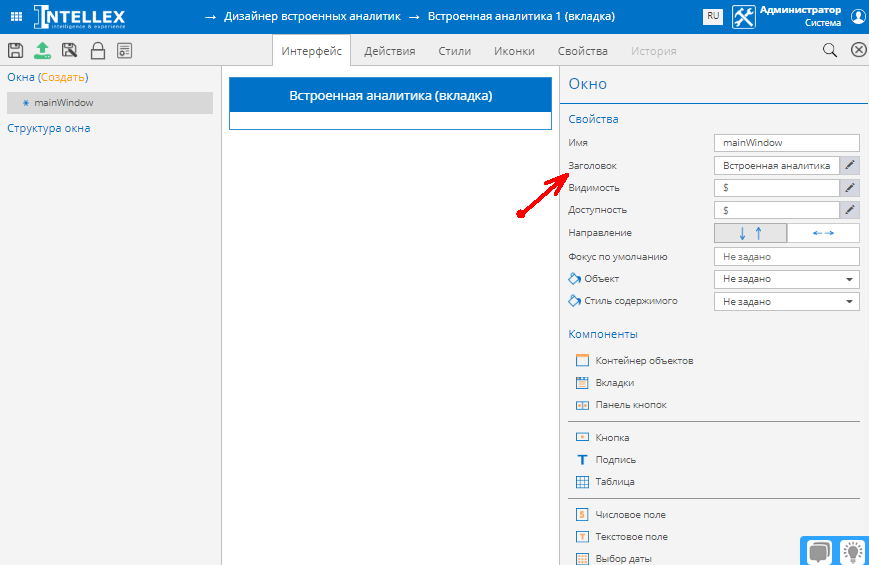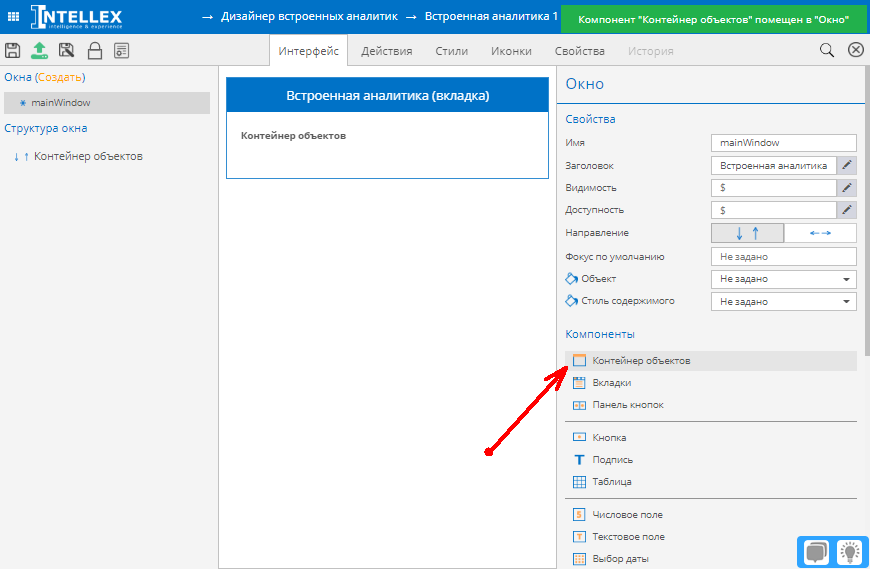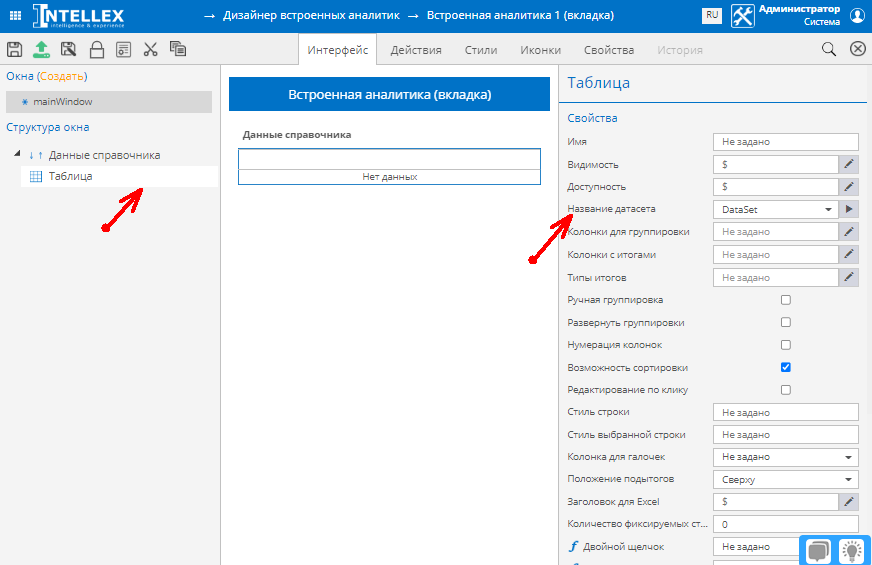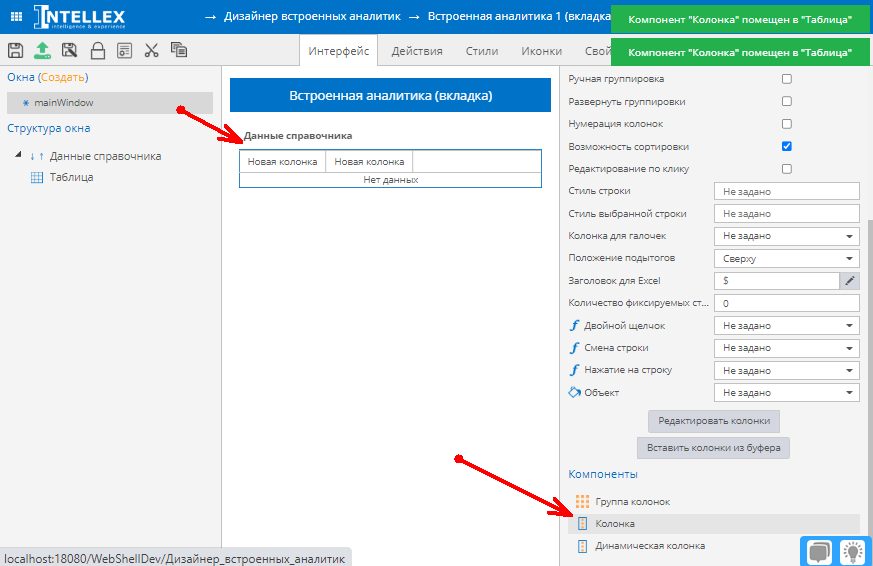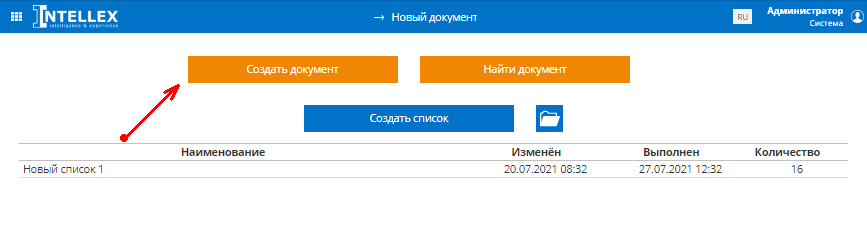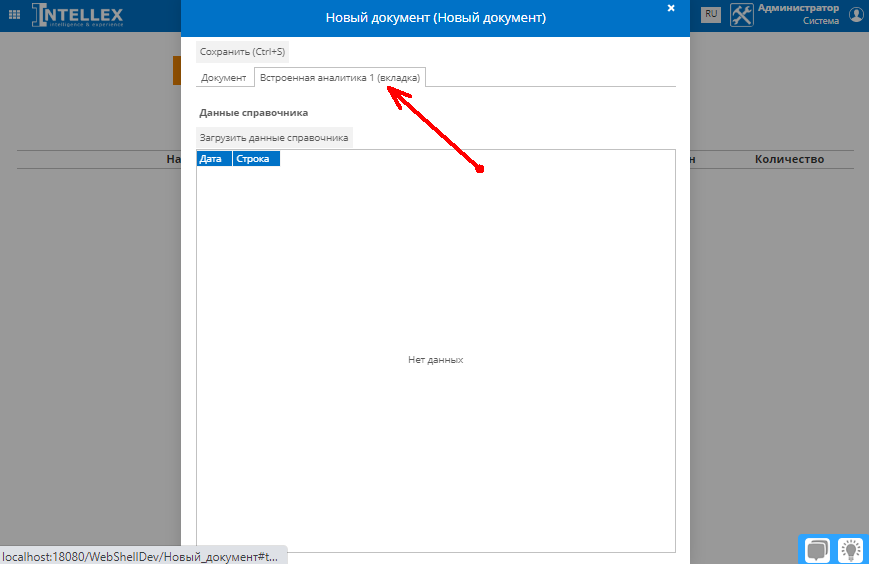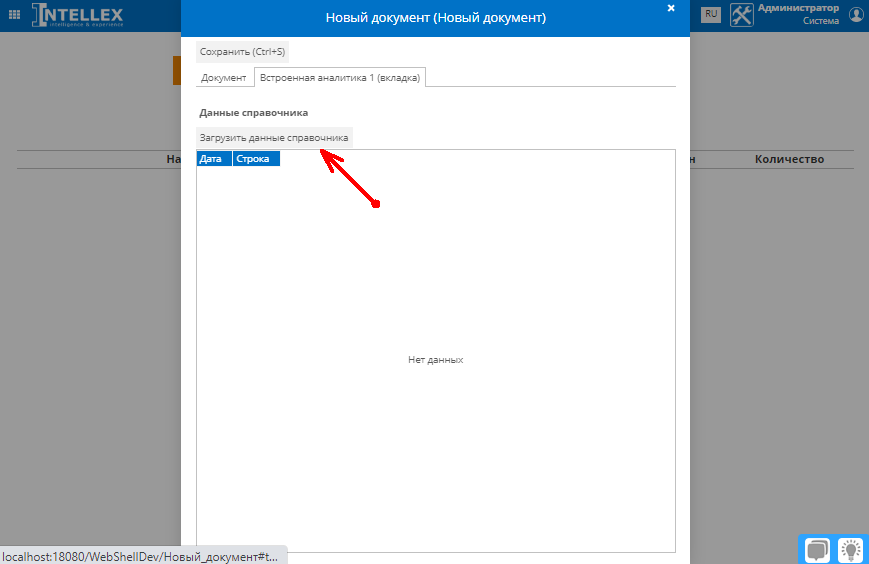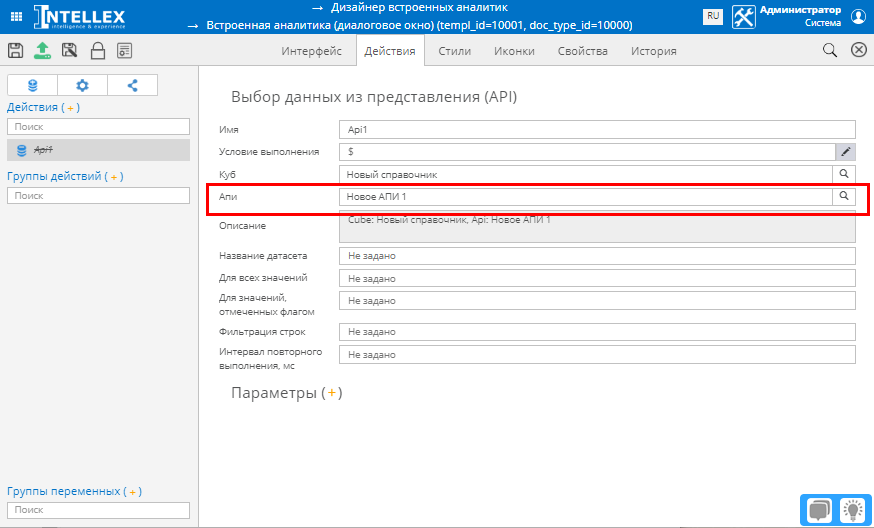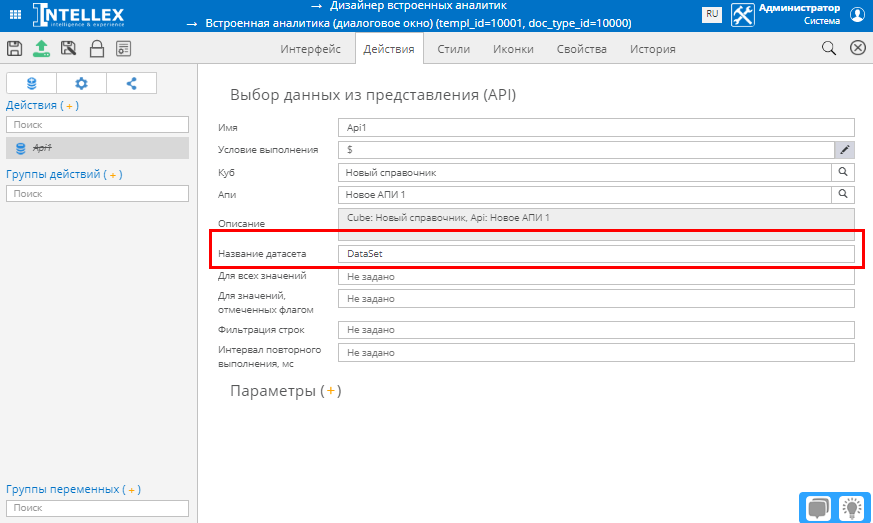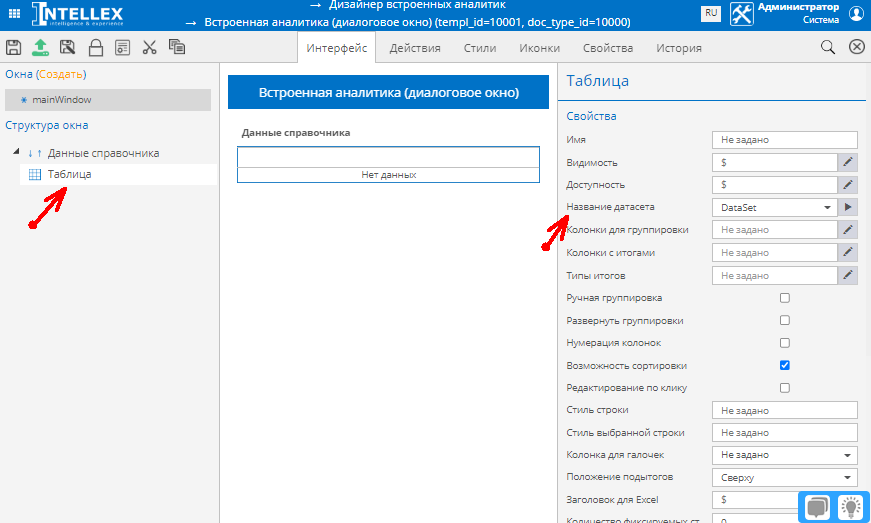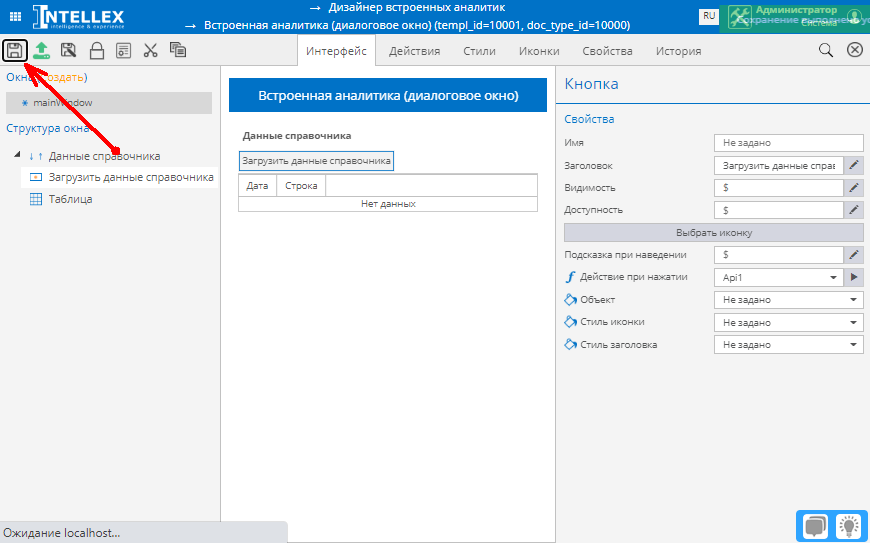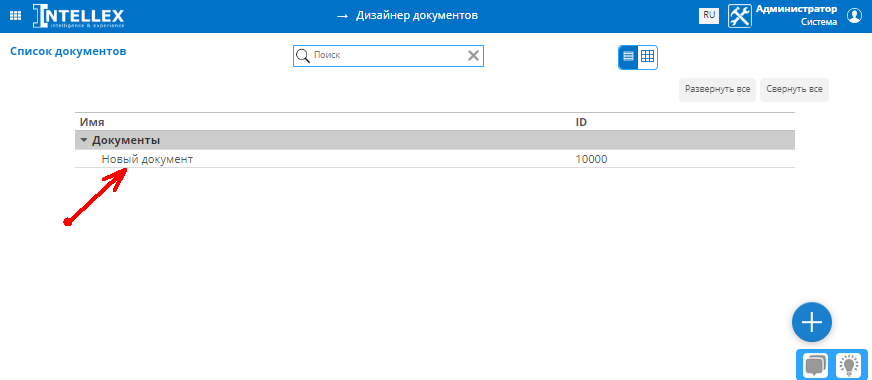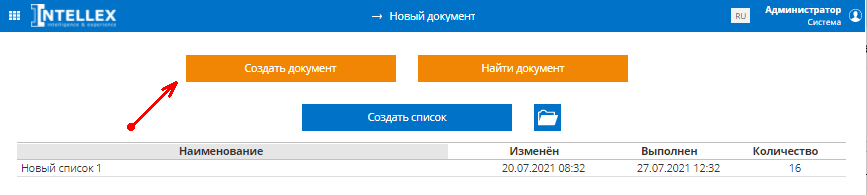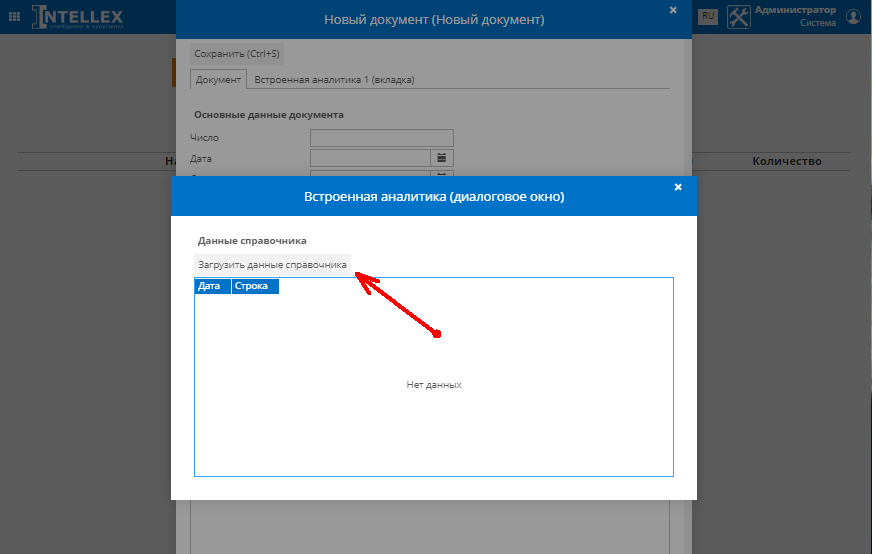Создание встроенной аналитики: различия между версиями
Wiki (обсуждение | вклад) |
Wiki (обсуждение | вклад) |
||
| Строка 60: | Строка 60: | ||
====Добавление в интерфейс==== | ====Добавление в интерфейс==== | ||
1. Перейдите на закладку "Интерфейс". | 1. Перейдите на закладку "Интерфейс". | ||
[[Файл:Встроенная аналитика (диалоговое окно) 30.png|без|обрамить]] | |||
[[Файл: | 2. Выберите "Основные данные документа" (компонент "Контейнер объектов") и на панели справа нажмите на действие "Открыть аналитику". | ||
[[Файл:Встроенная аналитика (диалоговое окно) 31.png|без|обрамить]] | |||
Действие будет добавлено как компонент "Кнопка". | |||
[[Файл:Встроенная аналитика (диалоговое окно) 32.png|без|обрамить]] | |||
3. Сохраните документ и перейдите на главную страницу системы. | |||
===Проверка отображения встроенной аналитики в документе=== | ===Проверка отображения встроенной аналитики в документе=== | ||
1. Откройте "Новый документ" и нажмите на кнопку "Создать документ".[[Файл:Рисунок 60 Встроенная аналитика.png|без|обрамить|ссылка=https://xmdocs.intellex.ru/index.php/%D0%A4%D0%B0%D0%B9%D0%BB:%D0%A0%D0%B8%D1%81%D1%83%D0%BD%D0%BE%D0%BA_60_%D0%92%D1%81%D1%82%D1%80%D0%BE%D0%B5%D0%BD%D0%BD%D0%B0%D1%8F_%D0%B0%D0%BD%D0%B0%D0%BB%D0%B8%D1%82%D0%B8%D0%BA%D0%B0.png]]2. Нажмите на кнопку "Открыть встроенную аналитику".[[Файл: | 1. Откройте "Новый документ" и нажмите на кнопку "Создать документ".[[Файл:Рисунок 60 Встроенная аналитика.png|без|обрамить|ссылка=https://xmdocs.intellex.ru/index.php/%D0%A4%D0%B0%D0%B9%D0%BB:%D0%A0%D0%B8%D1%81%D1%83%D0%BD%D0%BE%D0%BA_60_%D0%92%D1%81%D1%82%D1%80%D0%BE%D0%B5%D0%BD%D0%BD%D0%B0%D1%8F_%D0%B0%D0%BD%D0%B0%D0%BB%D0%B8%D1%82%D0%B8%D0%BA%D0%B0.png]]2. Нажмите на кнопку "Открыть встроенную аналитику". | ||
[[Файл:Встроенная аналитика (диалоговое окно) 33.png|без|обрамить]] | |||
3. В открывшемся диалоговом окне нажмите на кнопку "Загрузить данные справочника". | |||
[[Файл:Встроенная аналитика (диалоговое окно) 34.png|без|обрамить]] | |||
После нажатия будут загружены данные справочника, который был указан при создании встроенной аналитики. | |||
[[Файл:Встроенная аналитика (диалоговое окно) 35.png|без|обрамить]] | |||
4. Закройте диалоговое окно и документ, нажав на Х в правом верхнем углу. | |||
Версия 08:02, 30 июня 2022
Осуществите вход в систему и откройте Дизайнер встроенных аналитик.
Создание встроенной аналитики с типом отображения "Вкладка".
Создание встроенной аналитики
1. После открытия Дизайнера встроенных аналитик нажмите на иконку в правом нижнем углу экрана.
2. В открывшемся диалоговом окне «Добавление нового встроенного аналитического режима» введите наименование "Встроенная аналитика 1 (вкладка)" и нажмите "Создать новый режим".
Дизайнер встроенных аналитик содержит следующие закладки:
− Интерфейс;
− Действия;
− Стили;
− Иконки;
− Свойства;
− История.
Настройка свойств
1. Перейдите на закладку "Свойства" и в поле "Тип документа" нажмите на поиск.
2. В открывшемся окне выберите "Новый документ" и нажмите "Да".
Тип отображение "На закладке" оставить без изменений
Создание интерфейса и добавление действия
1. Перейдите на закладку "Интерфейс" и на панели справа в поле "Заголовок" введите значение " Встроенная аналитика (вкладка)" и нажмите Enter.
2. Добавьте "Контейнер объектов", нажав на панели справа.
3. Выберите добавленный компонент "Контейнер объектов" и в поле "Визуальное описание" введите значение "Данные справочника" и нажмите Enter.
4. Нажмите на панели справа на компонент "Таблица" для размещения в контейнере объектов "Данные справочника".
5. Перейдите на закладку "Действия" и нажмите на "+" для создания действия.
6. В открывшемся окне в поле "Имя" введите "Api1". В поле "Тип" выберите из выпадающего списка "Выбор данных из представления "API" и нажмите на кнопку "Добавить".
7. В поле "Куб" нажмите на знак поиска.
8. В открывшемся окне выберите "Новый справочник" и нажмите "Да". *Для добавления выбора данных из "Новый справочник" необходимо настроить в нем представление. Настройка представления описана в Сценарии добавления в документ выбора из справочника.
9. В поле "Апи" нажмите на знак поиска.* *Так как в "Новом справочнике" Апи создано одно, то значение заполнится автоматически.
10. В поле "Название датасета" введите значение "DataSet".
11. Вернитесь на закладку "Интерфейс". Выберите компонент "Таблица" и в поле "Название датасета" выберите из выпадающего списка значение "DataSet".
12. На панели справа дважды нажмите на компонент "Колонка" для добавления в таблицу.
13. Выберите первую колонку. В поле "Заголовок" введите значение "Дата", а в поле "Название колонки датасета" введите значение "PARAMETER_1".
14. Выберите следующую колонку. В поле "Заголовок" введите значение "Строка", а в поле "Название колонки датасета" введите значение "PARAMETER_2".
15. Выберите "Данные справочника" (компонент "Контейнер объектов") и добавьте компонент "Кнопка".
16. Зажав левую кнопку мыши перетащите компонент "Кнопка" вверх.
17. Выберите компонент "Кнопка". В поле "Заголовок" введите значение "Загрузить данные справочника" и нажмите Enter.
18. В поле "Действие при нажатии" выберите из выпадающего списка "Api1".
19. Нажмите на кнопку сохранения в левом верхнем углу.
20. Закройте встроенную аналитику и перейдите на главную страницу системы.
Проверка отображения встроенной аналитики в документе
1. Откройте "Новый документ" и нажмите на кнопку "Создать документ".
2. Перейдите на вкладку "Встроенная аналитика 1 (вкладка)"*. * Если вкладка "Встроенная аналитика 1 (вкладка)" не отображается, обновите страницу
3. Нажмите на кнопку "Загрузить данные справочника".
После нажатия будут загружены данные справочника, который был указан при создании встроенной аналитики.
4. Закройте документ, нажав на Х в правом верхнем углу.
Создание встроенной аналитики с типом отображения "В диалоговом окне"
1. Откройте "Дизайнер встроенных аналитик" нажмите на иконку в правом нижнем углу экрана.
2. В открывшемся диалоговом окне «Добавление нового встроенного аналитического режима» введите наименование "Встроенная аналитика (диалоговое окно)" и нажмите "Создать новый режим".
Настройка свойств
1. Перейдите на закладку "Свойства" и в поле "Тип отображения" из выпадающего списка выберите "В диалоговом окне".
2. В поле "Тип документа" выберите "Новый документ".
Создание интерфейса и добавление действия
1. Перейдите на закладку "Интерфейс" и в поле "Заголовок" введите значение "Встроенная аналитика (диалоговое окно)" и нажмите Enter.
2. Добавьте "Контейнер объектов", нажав на панели справа.
3. Выберите добавленный компонент "Контейнер объектов" и в поле "Визуальное описание" введите значение "Данные справочника" и нажмите Enter.
4. Добавьте компонент "Таблица".
5. Перейдите на закладку "Действия" и нажмите на "+" для создания действия.
6. В открывшемся окне в поле "Имя" введите "Api1". В поле "Тип" выберите из выпадающего списка "Выбор данных из представления "API" и нажмите на кнопку "Добавить".
7. В поле "Куб" нажмите на знак поиска.
8. В открывшемся окне выберите "Новый справочник" и нажмите "Да".
9. В поле "Апи" нажмите на знак поиска. Так как в "Новом справочнике" Апи создано одно, то значение заполнится автоматически.
10. В поле "Название датасета" введите значение "DataSet".
11. Вернитесь на закладку "Интерфейс". Выберите компонент "Таблица" и в поле "datasourse" из выпадающего списка выберите значение "DataSet".
12. На панели справа дважды нажмите на компонент "Колонка" для добавления в таблицу.
13. Выберите первую колонку. В поле "Заголовок" введите значение "Дата", а в поле "Название колонки датасета" введите значение "PARAMETER_1".
14. Выберите следующую колонку. В поле "Название колонки" введите значение "Строка", а в поле "Название колонки датасета" введите значение "PARAMETER_2".
15. Выберите "Данные справочника" (компонент "Контейнер объектов") и добавьте компонент "Кнопка".
16. Зажав левую кнопку мыши перетащите компонент "Кнопка" вверх.
17. Выберите компонент "Кнопка". В поле "Заголовок" введите значение "Загрузить данные справочника" и нажмите Enter.
18. В поле "Действие при нажатии" выберите из выпадающего списка "Api1".
19. Нажмите на кнопку сохранения в левом верхнем углу.
20. Закройте встроенную аналитику и перейдите на главную страницу системы.
Настройка документа
Откройте Новый документ в Дизайнере документов.
Добавление правила
1. Перейдите на закладку "Правила" и на панели справа нажмите на "Новый блок" для добавления.
2. Выберите "Новый блок" и на закладке "Описание" в поле "Описание" введите значение "Встроенная аналитика (диалоговое окно)".
3. На панели справа нажмите на "Внешнее действие" для добавления.
4. На закладке "Описание" в поле "Тип" выберите из выпадающего списка "Открыть аналитику".
Поле "Аналитика" заполнится автоматически, т.к. ранее была создана одна встроенная аналитика с типом отображения "В диалоговом окне".
5. В поле "Описание" введите значение "Открыть встроенную аналитику".
Добавление в интерфейс
1. Перейдите на закладку "Интерфейс".
2. Выберите "Основные данные документа" (компонент "Контейнер объектов") и на панели справа нажмите на действие "Открыть аналитику".
Действие будет добавлено как компонент "Кнопка".
3. Сохраните документ и перейдите на главную страницу системы.
Проверка отображения встроенной аналитики в документе
1. Откройте "Новый документ" и нажмите на кнопку "Создать документ".
2. Нажмите на кнопку "Открыть встроенную аналитику".
3. В открывшемся диалоговом окне нажмите на кнопку "Загрузить данные справочника".
После нажатия будут загружены данные справочника, который был указан при создании встроенной аналитики.
4. Закройте диалоговое окно и документ, нажав на Х в правом верхнем углу.